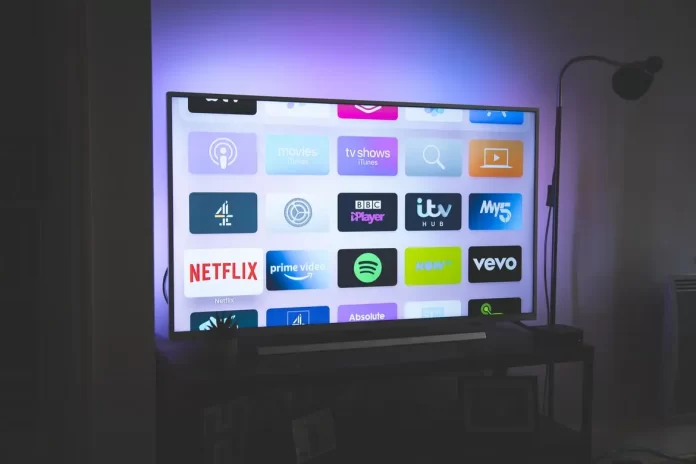Detta är ett ganska vanligt problem som många skriver till mig om.
Vanligtvis är situationen så här: du har en tv med inbyggd Alexa-röstassistent eller en extern enhet som stöder Alexa. Det finns dock ett problem, du kan stänga av tv:n med ett Alexa-röstkommando, men du kan inte slå på tv:n via Alexa. Din Samsung-tv vill helt enkelt inte slå på.
Jag ska berätta vad problemet kan vara och hur du löser det.
Så här åtgärdar du att Samsung TV inte slås på med Alexa
Tänk på att när du stänger av TV:n med fjärrkontrollens knapp eller med Alexa-kontrollen stängs TV:n inte av helt utan går in i standby-läge.
Standby-läget stänger av skärmen, processorn och högtalarna, men vissa delar av TV:n fortsätter att fungera.
Den infraröda mottagaren är alltid på så att TV:n kan slås på när du trycker på strömbrytaren på fjärrkontrollen.
Det finns också extra TV-moduler som du kan aktivera i inställningarna för att fjärrstyra TV:n vid behov.
Så om Alexa inte slår på din Samsung TV är det troligt att problemet är att röstassistenten inte är integrerad i SmartThings.
Du måste ansluta din Alexa-enhet via appen och aktivera SmartThings.
Så här använder du SmartThings för att vrida en Samsung TV med Alexa
Så här lägger du till båda enheterna (Alexa-enhet och Samsung Smart TV) i SmartThings-appen för att slå på Samsung TV med Alexa:
- Öppna appen SmartThings på telefonen.
- Gå till Enheter och tryck på ikonen Hem.
- Tryck på Lägg till (det ser ut som ett plustecken) och tryck på Lägg till enhet.
- Tryck på Skanna i närheten (om enheterna använder Bluetooth) och välj din TV.
- Du kan också lägga till en Samsung TV genom att trycka på Genom enhetstyp.
- Bekräfta åtgärden på TV:n.
Nu måste du öppna Alexa-appen på din telefon och göra följande:
- Öppna Alexa-appen på telefonen.
- Gå till Enheter längst ner i Alexa-appen.
- Välj SmartThings Skill och logga in med ditt SmartThings-konto.
Så här åtgärdar du att TV:n inte slås på med Alexa-kommandot
Du kan styra TV:n inte bara med fjärrkontrollen utan även via Internet, till exempel via WiFi.
Men om du inte aktiverar den här inställningen kommer WiFi-modulen att inaktiveras i standby-läge och du kommer inte att kunna fjärrstyra TV:n. Gör följande för att tillåta fjärrstyrning av TV:n:
Anslut TV:n via WiFi och aktivera sedan inställningarna på TV:n i Nätverksinställningar:
- Inställningar >
- Allmänt >
- nätverksinställningar >
- expertinställningar >
- möjliggöra med mobilen (enable)
- slå på IP-fjärrkontrollen.
Samsung TV är nu inställd på att slås på via IP-nätverket, så WiFi-modulen kommer inte att stängas av utan kommer att fortsätta att köras i standby-läge och vänta på ett kommando från internetnätverket för att slå på TV:n.
Så här slår du på en Samsung TV som inte är smart via strömmande enheter med Alexa
Om din tv inte är Smart one eller om du använder streamingenheter som Fire TV Stick eller Chromecast kan dessa enheter användas för att driva tv:n om de har extern strömförsörjning och är anslutna till tv:n via HDMI.
Samsung TV-apparater har Anynet+ (HDMI-CEC), ett delat kontrolläge för enheter som är anslutna via HDMI. Du måste aktivera Anynet+ på din Samsung TV. Gör följande för att göra detta:
- Tryck på hemknappen på TV:ns fjärrkontroll
- Gå till Inställningar
- Gå till Allmänt
- Välj External Device Manager (extern enhetshanterare)
- Välj Anynet+ (HDMI-CEC) för att aktivera det.
- HDMI-portarna kommer då att vara aktiva när TV:n är i standby.
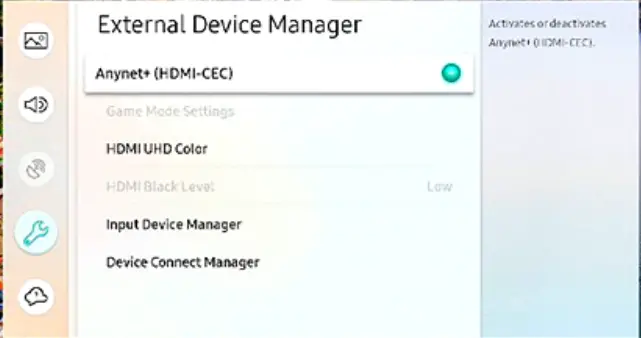
Din streamingenhet måste vara ansluten till Alexa, nu kan du be Alexa att slå på Fire TV Stick eller Chromecast, så att när streamingenheten är påslagen slås tv:n också på automatiskt. Även en icke-smart TV kommer att slås på om den har stöd för Anynet+. Du kommer att kunna styra att sätta på och stänga av tv:n med Alexa.